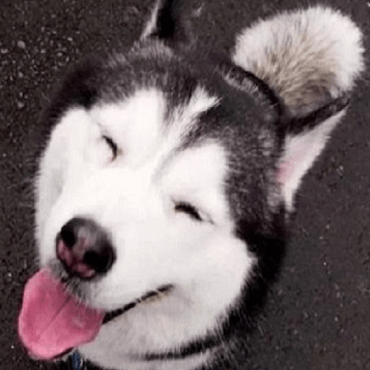前言
我的第一个笔记本也是我现在 正在使用的笔记本,是 16 年花了五千大洋购入的华硕的暗影战神。
当时很年轻没有做功课,只是想买台笔电打打DNF,写写代码这样。
在逛了秦皇岛的几条街后,感觉笔记本都差不多,也不知道什么配置,就草草下单了。
现在看来,这台笔电在当时就是个坑:
- 4G 内存,DDR3
- 1T 机械硬盘
- intel 4 代 双核标压
- N 卡 980,2G 显存
- 5200 毫安的电池
- 2.7kg 的重量
买完之后,打两局LOL就烫手,打开个Chrome内存基本就没了…
幸好后来在大学这两年,我相继买入了内存条+固态,才勉强维持得了生活。
前不久因为找到了实习工作,所以多年一直蠢蠢欲动 换电脑的想法 也随之强烈起来。
我是非常想换Macbook Pro的,可惜那两万多的价钱对学生党太不友好了。
所以想了想还是先买台Windows笔电过渡,MBP等以后再说。
正文
笔电选择
经过数个小时的挑选,我最后锁定了如下的五款笔电:
一款走极客风格的笔电,我当时看到它的时候就差点下单了。
后续想了想,就算自己没有游戏需求,
GPU也同样很重要的。在计算机方面,除了深度学习方面的框架,我也曾看到过不少使用
GPU作为加速计算的项目。另外 9K 的价格换了一块 4K 屏,总感觉怪怪的,笔记本真的需要 4K 屏吗?
性价比很强!但是 CPU 是 intel 低压,主频只有 1.1 赫兹。
并且只有 13.1 寸屏才提供 16:10、2k 屏的特性,有点遗憾。
联想 R7000(已购)
性价比也很高,但是比起 R7000 来说,CPU 不但打不过,价钱还高了近 1000。
17.3 寸 144hz 高色域大屏 + 自带机械键盘 确实很吸引人,但感觉花大价钱买个“纯”游戏本,总觉得有点浪费。
由经过了数轮筛选 + 参数对比,结合着自己当下的需求,我最终选择了联想 R7000。
理由很简单:在 5.5k 这个价位,R7000 无疑是性价比最高的,并且配置上 AMD 4800H (8 核 12 线程)的 CPU,可以说吊打一切,关于这点 我查了很多外网上面的权威网站,可以说目前移动端 AMD 4800H 没有敌手。
除了强大的 CPU 心脏,它的内存也是一大亮点:16G-3200MHZ,市面上都很少见速度这么高的内存,而众所周知 计算机的瓶颈就在于 IO,这让我很喜欢。
如果要说不足之处,最显而易见的就是显卡了。
R7000 搭载了 1650 显卡,60hz 高色域屏,这个显卡有点拉,但是我平时就打打守望,1650 显卡也足够我用了。
另外,因为是游戏本的缘故,R7000 净重达到了 2kg 以上,呃,练武之人标配。
电池方面 也中规中矩,60Wh 不过可以自己手动换电池。
当然了,R7000 在本身提供了 512SSD 的同时,也留出了添加固态/机械硬盘的地方。
其余最大的坑就是抽奖机制了,以下硬件均为混搭:
- 内存*2
- 三星
- 海力士
- 西部数码
- 屏幕
- 京东方
- 龙腾
因为硬件混搭,网上有很多“一等奖”、“二等奖”的说法,但如果验机没有大问题的话,其实不必在意硬件的差别。
如何验机
硬件篇
开机前
- 查看是否出现 包装损坏严重或机器已经被拆封。
- 检查外观是否出现划痕、指纹、掉漆。
- 液晶屏是否有划伤、磨损、指纹。
- 检查摄像头的物理拨片。
- 检查键盘是否出现问题。
- 检查触摸板按压是否出现问题。
- D 面底脚是否有磨损。
- 配件是否齐全。
- 轻轻摇晃笔记本电脑,听是否有异响。
- 查看螺丝是否有拆卸的痕迹。
开机后
检查(联保凭证、说明书)的序列号是否与机身序列号、(BIOS 中的序列号 (AIDA64 -> 计算机 -> 系统概述 -> DMI -> 主板序列号)、Windows 系统 -> 关于 -> 序列号。相同。
查看在不通电源的情况,是否能开机,如果开机成功,那就意味着买到了二手货。
在黑暗情况下,反复开机,检查屏幕是否漏光,如不严重就算正常。
使用软件或纯色图检查屏幕坏点。
一般来说,有 1-3 个坏点算正常,太多了就不正常了。
摄像头是否正常。
是否可以正常播放声音 仔细听是否有杂音、破音等异响。。
软件篇
先不联网,不激活系统,不激活 Office,用默认管理员开机,不然就无法享受七天无理由退货了。
- 进入 BIOS 查看信息是否一致。
- 查看接口是否正常。
- 系统硬件管理器各部件驱动是否正常,是否有未识别硬件。
- 卡硬工具箱 的各种工具。
- 图吧工具箱 的各种工具。
其实4,5点是重点,它们几乎整合了市面上所有知名的测评软件,非常推荐。
系统设置
重装系统
如果 windows 2004 专业版在买完之后已经推送,那么我很乐意做第一个吃螃蟹的人。
否则 就安装 windows 1909 专业版。
后续:现已推送 2004。
硬盘分区
- C 盘 400G (系统/软件)
- D 盘 112G (文档/冷数据)
我现在这台使用了近 4 年的笔电,实际花费存储空间也就不到256G。
所以说,512G 够我用一段时间了。
细节设置
- 色彩校正
- 输入法改为双拼
- 先过一遍 windows 设置
- 使用 Dism++ 更深入地修改系统功能
- 管理员权限
- 开机免输入密码
- 电源管理合上盖子操作
- 高性能模式设置
- 桌面,开始页面图标设置
- 关闭 Windows Defender
- Bios 更新
- 驱动更新
- 暂时就想到这么多,先跳过。
软件安装
我估计这是本篇文章中最花费时间的章节,因为我本身就是一个收集癖,还喜欢折腾各种效率的软件,这几年积累了不少,所以说,以下都是我的藏家宝。
Chrome
书签,设置都会同步,而插件方面,大部分单机插件都会自动同步下载,其中一些需要配置文件的插件需要手动同步,比如: stylus,crxMouse,vimium 等。
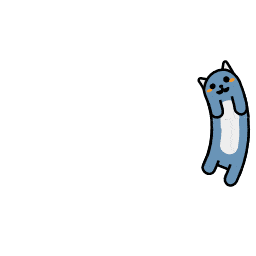 plugin
plugin呃,这就是我 chrome 上的所有插件,还挺多吧。
网易云音乐,平时就听个响。
阿里邮箱
Telegram
Typora,所见即所得的 markdown 编辑器
Xmind8 脑图软件,有时会用到
微软 TODO,一款强大的跨平台 TODO 软件,用了很多年了
Postman 接口调试软件
Everything 搜索软件,强大得不用解释
Wallpaper Engine 第一人称射击游戏,懂得都懂…
SpaceSniffer 可视化查看硬盘空间分布的软件
Scrcpy/ScrcpyGui 自己写的控制手机的软件
火绒 - 杀毒软件
卡硬工具箱
图吧工具箱
EarTrumpet 强化版声音管理软件,可单独设置某软件的声音
OBS Studio 知名推流软件, 我用来录屏
WGesture 超级厉害的手势软件,可谓是一大效率神器
Ditto 历史剪切板
Snipaste 截图工具
Seer 快速查看文档神器,就好比 Mac 上对文件的空格键
TranslucentTB 任务栏透明软件
Bandzip 解压缩工具
FileMenu Tools 可直接右键复制文件路径
QTTabBar 一款强大的标签化资源管理器, 效率神器
MacType windows 下字体渲染优化软件
PotPlayer windows 下播放视频软件
Git 版本控制软件
Terminus,一款 Shell 终端的可视化软件,又好看又能打
WSL
Notepads APP 可替代原生的 windows 记事本
*pn 小飞机
Stream
暴雪游戏平台
WeGame
FDM 下载文件神器
VSCode 轻量级编辑器,可借助
Settings Sync插件,来同步配置。xshell / xftp
Gradle - better maven
字体 - Roboto/FairCode/source-code-pro/JetBrainsMono
到货后续
京东方是 6.1 日正式开售,所以等到下周才能收到货了。
呐,先留个坑~
6.2 日上午到货了,我抽到的配置是双三星 + 龙腾屏,然而我是真没想到屏幕会翻车。
昨天测试屏幕下来,有不少明显的问题:
- 拖影严重,效果不及我的老笔电。
这是 R7000 与我老笔电的对比图:
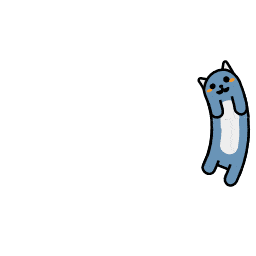
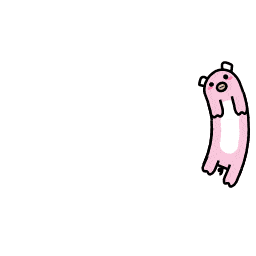
- 漏光严重,四面皆漏光。
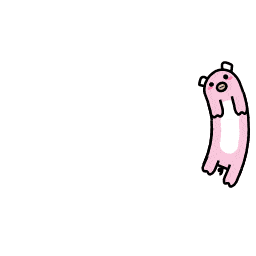
屏幕泛黄,不通透,调了一晚上色温,最后头都大了,效果也一般。
屏幕仔细看有竖条阴影,横条阴影。
屏幕坏点也不少。
说实话,我是真不想退货瞎折腾,可是屏幕是最重要的外设之一,内存固态可以次一点,反正性能早就过剩了,可屏幕真忍不了。
并且,网上反复换货依旧是龙腾屏的例子也有很多,所以我直接选择退了。
现在系统已激活,本以为京东方不会同意我退货的申请,结果却同意了。
如果后续厂家同意退货就退了,不同意的话就换到京东方屏幕为止。
哎,下次,再也不会买抽奖制的产品了,同样的价钱不同的体验,心累。
最终选择
遇见
又经过长时间的挑选后,我最终再次锁定了拯救者系列中的Y9000K型号,在这期间我几乎摸遍了市面上的所有笔电,它们都有让我不能接受的缺点,我曾一度想做等等党,可是无意间看到了它,拯救者系列中的旗舰机皇-Y9000K。
我记得第一次见到它 是在一个炎炎夏日的中午,那时的我很燥,感叹到市场上竟没有一款让我心动的笔电。
当无意间看到它的宣传图时,我扫了一遍,找下让我吐槽的点,咦,这个有点不对劲,再仔细盯了几秒后,卧槽,可以啊。
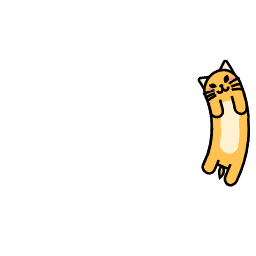
网上找了所有的翻车信息后,对我来说 都是一些无关痛痒的缺点。
我突然意识到,我想买的笔电,它来了。
Y9KK,冲冲冲~
得到
由于在当时Y9000K只卖了第一批 Z 码,市面上除了黄牛基本没货。
要等到官方货源 只能 618 抢购,除此之外 别无他法,所以煎熬的狙击开始了。
我分别在淘宝,官网,京东都预约好了商品,并订了 8 个闹钟,做好了法事(内心)。
而在 618 之前官方暴露得知,全国Y9KK丐版只有 600 台,这让我心中一沉,简直是第二个yoga 14s啊,如果抢不到,就只能等到今年下半场的厂商战争了。
不过万幸的是,我在京东居然抢到了有赠品的丐版!我抢到了!
当时的场景可以说秒没,到0:00后直接显示没货…
而我第一次点击时,也直接提示当地没货,第二次点击才得到货单,谢天谢地。
呃,我今年的欧气全压在这了。
食用
到货开机后,第一眼给我的观感是鲜艳,因为Y9KK采用的是广色域屏,让你觉得它的屏幕色彩都能溢出来。
我也是第一次知道 Windows 的红色警告可以这么红,麦克雷的胡子原来是褐色,一直使用的 Solarized Light 主题原来是这种偏黄色…
质感方面 因为全机身金属,可以说 B 格与触感同时拉满。
散热方面 使用的是 VC 液冷,双烤能达到 45w+90w,不算高 但也足够用了。
接口方面 除了常见的接口,还赠了一个雷电三。
…
具体可以去 b 站看一下评测视频,我就不罗嗦了…
总之,给我的感受是真香,可以称得上愉快的购物体验。
评价
在我看来,它的优缺点都很鲜明。
优点我就不过多介绍了,上面吹得够可以了,主要说下缺点。
性价比一般。
2020 年 10875H 卖 1w+?怕不是要被 AMD 干死,市面上的 4800H 完全可以与 10875H 一较高下,但价钱却便宜很多。最近 Y7000P 也出了 10875H,价格降到了 8K+…
没货,没货,没货。
品控一般,群里翻车的真的不少,不过我除了一个屏幕坏点外,什么也没遇到。
结束语
如果你也有购买笔电的需求,可以随时与我联系,一起讨论~
转载本站文章请注明作者和出处 一个坏掉的番茄,请勿用于任何商业用途。